
Izmēģiniet!
Izmantojot OneDrive pēc pieprasījuma, varat piekļūt visiem failiem programmā OneDrive vai SharePoint Online, nelejupielādējot tos un izmantojot krātuves vietu savā ierīcē.
Piezīme.: Izmantojot Windows 10 versiju 1809 un jaunākas versijas, krātuves sensors ir pieejams, lai automātiski atbrīvotu vietu diskā, padarot senus, neizmantotus, lokāli pieejamus OneDrive failus pieejamus tikai tiešsaistē. Uzziniet vairāk par krātuves sensora ieslēgu un izmantošanas veidu operētājsistēmā Windows.
Ieslēgt failus pēc pieprasījuma OneDrive
-
Atlasiet OneDrive mākoni paziņojumu apgabalā, lai rādītu OneDrive uznirstošo logu.
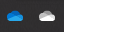
-
Atlasiet OneDrive palīdzības un iestatījumu ikonu pēc tam atlasiet Iestatījumi.
-
Dodieties uz cilni Konts.
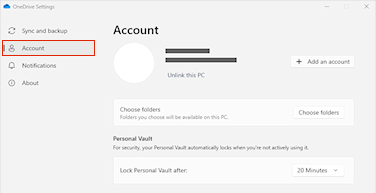
-
Atlasiet Atsaistīt šo datoru.
Darbs ar failiem mapē Faili pēc pieprasījuma
Ja opcijas Faili pēc pieprasījuma ir ieslēgts, blakus katram SharePoint failam redzēsit jaunas statusa ikonas. Tagad varat kopēt vai pārvietot failus no datora uz SharePoint Online tieši no failu sistēmas.
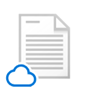 |
Ietaupiet vietu savā ierīcē, veicot failus tikai tiešsaistē. Šie faili ir pieejami tikai tad, ja ir izveidots savienojums ar internetu, bet neaņem vietu datorā. |
 |
Atverot tikai tiešsaistē pieejamu failu, tas tiek lejupielādēts jūsu ierīcē un kļūst lokāli pieejams. Varat atvērt lokāli pieejamu failu jebkurā laikā pat bez piekļuves internetam. |
 |
Lai fails vienmēr būtu pieejams pat tad, ja esat bezsaistē:
Lai failu atkal mainītu uz tikai tiešsaistē pieejamiem failiem:
|
Vai vēlaties iegūt papildu informāciju?
Informācija par OneDrive failiem pēc pieprasījuma
OneDrive faili pēc pieprasījuma un krātuves sensors operētājsistēmai Windows










